szükséges idő: 3 perc
minden Chrome könyvjelző helyileg tárolva a készüléken belül, ami azt jelenti, hogy minden Google Chrome böngésző egyedi a tulajdonosának. Szerencsére USB flash meghajtón keresztül átviheti a Chrome könyvjelzők adatait egy másik számítógépre. Így exportálhatja a Chrome könyvjelzőket egy flash meghajtóra, és importálhatja őket egy új eszközre.
- az eredeti eszközön kattintson a három pont ikonra a Google Chrome jobb felső sarkában.
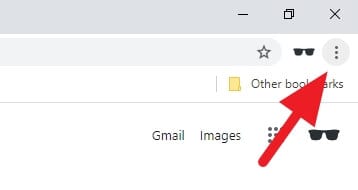
- válassza a könyvjelzők > Könyvjelzőkezelő lehetőséget (CTRL+SHIFT+O).
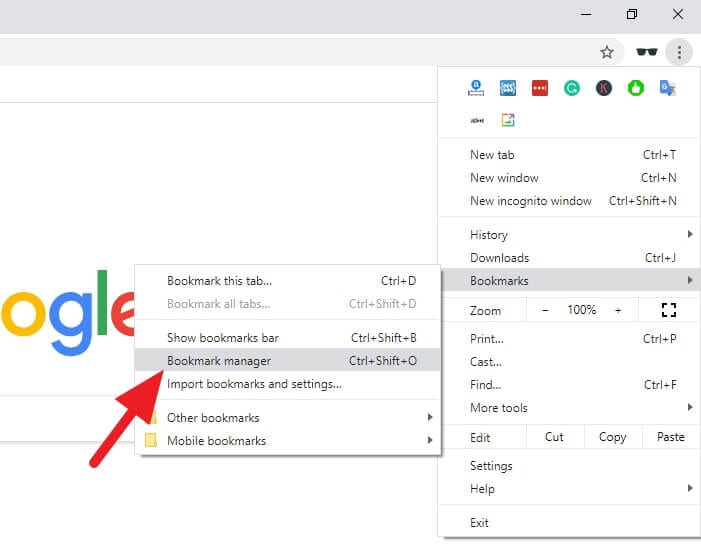
- a készülék belsejében megjelenik a könyvjelzők listája. Kattintson a jobb felső sarokban található három pont ikonra.
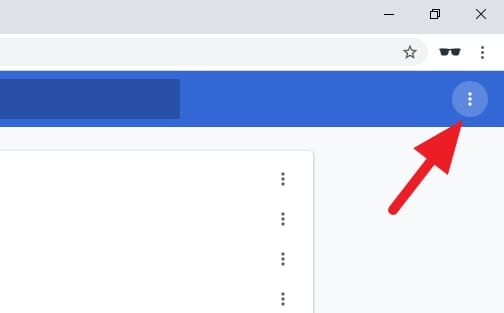
- válassza a könyvjelzők exportálása lehetőséget.
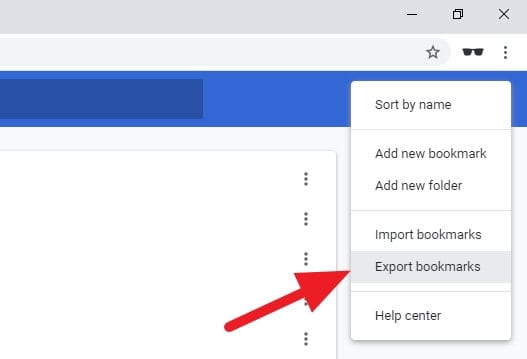
- válassza ki az USB flash meghajtót célhelyként, majd kattintson a Mentés gombra. Alapértelmezés szerint a könyvjelző neve az aktuális dátumon alapul, de ha akarja, átnevezheti.
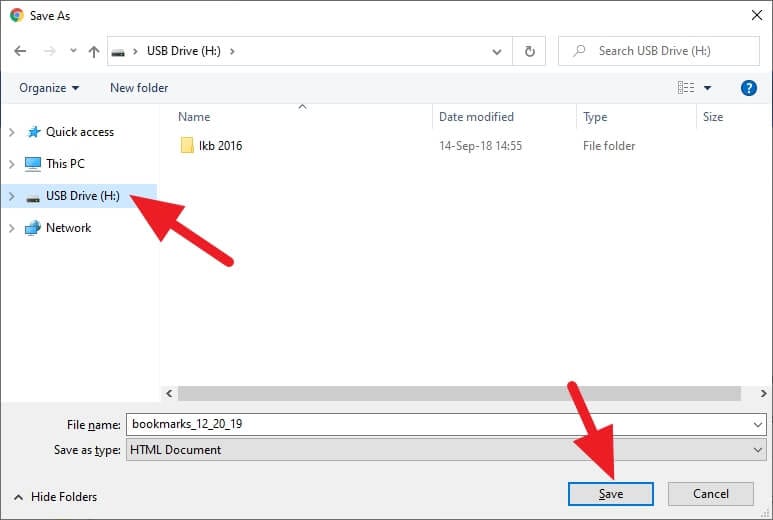 hirdetés
hirdetés - most ellenőrizze a flash meghajtót, hogy a könyvjelző adatai mentésre kerültek-e.
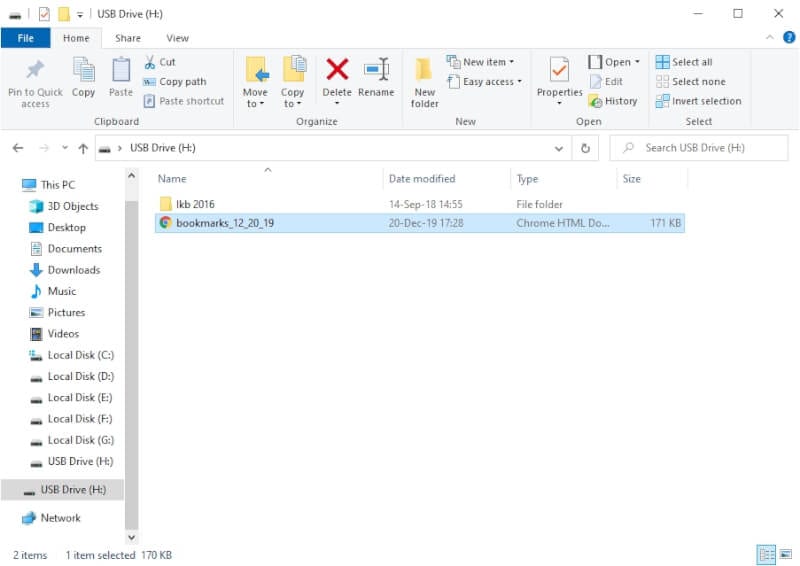
- a könyvjelzők importálása ugyanúgy elvégezhető, de ezen a ponton választania kell Könyvjelzők importálása.
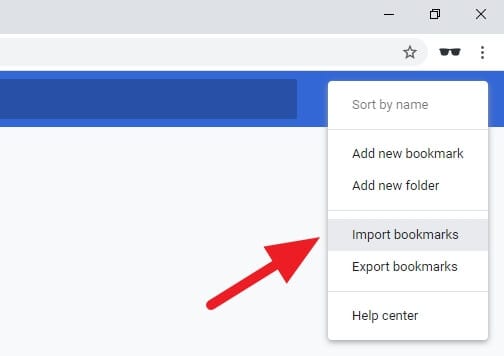
- jelölje ki a könyvjelzőfájlt, majd kattintson a Megnyitás gombra.
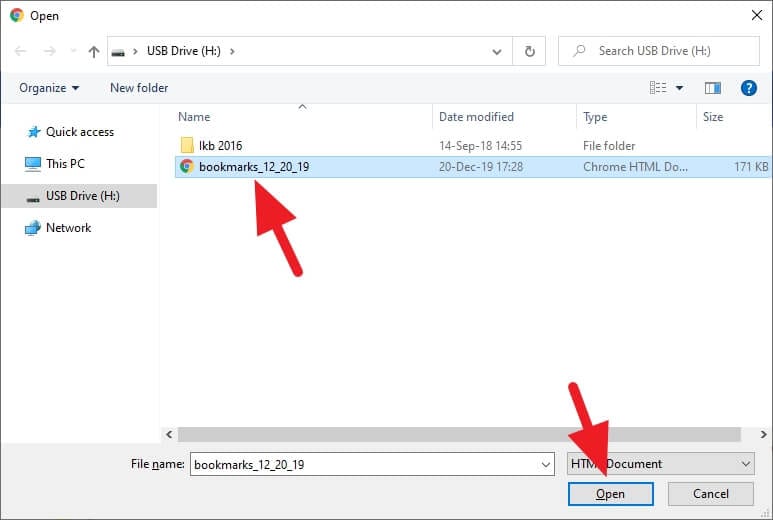
- most ugyanazok a könyvjelzők érhetők el az új eszközön!
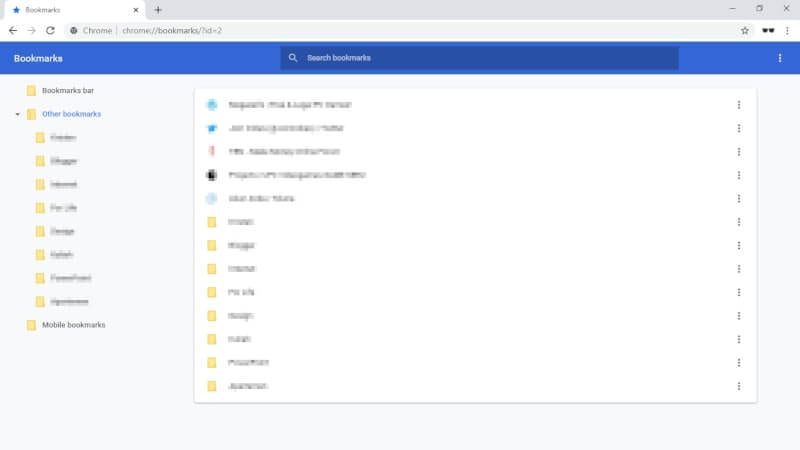
eszközök
- Google Chrome
- Flash meghajtó
anyagok
- könyvjelzők
az ilyen Könyvjelzők exportálása és importálása valójában egy régi módszer a könyvjelzők másolására egy másik eszközre. A Google Chrome már végrehajtott egy szinkronizálási folyamatot, amely automatikusan lemásolja az összes könyvjelzőt, amikor bejelentkezett egy új eszközre ugyanazzal a Google-fiókkal.
ennek ellenére előfordulhat, hogy nem mindig tudjuk használni a Chrome szinkronizálási funkcióját, és nem minden számítógép rendelkezik megfelelő internetsebességgel. Tehát nyugodtan használja ezt a módszert, amíg az az Ön igényeit szolgálja.